6 طرق لإصلاح خطأ 0x80070035 لم يتم العثور على مسار الشبكة
6Ways to Fix Error 0x80070035 Network Path Not Found
6 طرق لإصلاح خطأ 0x80070035 لم يتم العثور على مسار الشبكة ( 6Ways to Fix Error 0x80070035 Network Path Not Found): تصبح مشاركة الملفات على Windows أمرًا سهلاً إذا كانت جميع أجهزة الكمبيوتر متصلة بنفس الشبكة، إنها أفضل طريقة لنقل الملفات بين نظامين متصلين على نفس الشبكة المحلية، وعلى الرغم من أن هذه الطريقة خالية من المتاعب، إلا أنه في بعض الأحيان قد يقابلك رمز الخطأ 0x80070035 – لم يتم العثور على مسار الشبكة على نظام التشغيل Windows 10 / 11.
خطأ 0x80070035 لم يتم العثور على مسار الشبكة
بسبب هذا الخطأ، لا يمكنك مشاركة الملفات والموارد بين أجهزة الكمبيوتر المتصلة بنفس الشبكة، لذا، السؤال هو لماذا بدأت فجأة في الحصول على رمز الخطأ 0x80070035 – لم يتم العثور على مسار الشبكة على نظام التشغيل Windows 10 / 11 عند محاولة مشاركة الملفات بين أجهزة الكمبيوتر في شبكتك؟
أسباب خطأ 0x80070035 لم يتم العثور على مسار الشبكة
قد يكون هناك العشرات من الأسباب التي قد تسبب هذه المشكلة، وسنتحدث في هذه المقالة عن الأسباب والحلول بالتفصيل، لذا تابع معنا، وستجد 6 طرق لإصلاح خطأ 0x80070035 لم يتم العثور على مسار الشبكة.
السبب 1: نظام التشغيل Windows 10/11 غير المحسن
قد تكون هناك ملفات نظام تالفة، وملفات DLL مفقودة، وملفات التسجيل التي تم تكوينها بشكل خاطئ، وبرامج التشغيل القديمة وتحديثات Windows، والبرامج الضارة، والفيروسات، ومجموعة كبيرة من الملفات غير المرغوب فيها، وإعدادات النظام التي تم تكوينها بشكل خاطئ، وما إلى ذلك هي الأسباب الأكثر شيوعًا وراء رمز خطأ الشبكة 0x80070035.
حل:
ليس من السهل التحقق من كل ملف وزاوية في جهاز الكمبيوتر وإصلاحها يدويًا، لذلك، يوصى باستخدام أداة إصلاح النظام المتقدمة للعثور على الأخطاء وإصلاحها بسهولة، لقد ثبت أن هذه الأداة تعمل على تسريع جهاز الكمبيوتر الخاص بك وتحسينه للحصول على أفضل أداء.
يتكون Windows من عدد كبير من dll files, exe files, sys files, various types of services, databases,الملفات وما إلى ذلك، لذلك ليس من الممكن الاستمرار في مراقبة جميع الملفات دائمًا، تعمل أداة تحسين الكمبيوتر الرائعة على إصلاح الأضرار وإصلاح الأخطاء وتحديث النوافذ وبرامج التشغيل وإزالة أنواع مختلفة من الأخطاء بصمت .
تقوم أداة Outbyte PC Repair Tool بجميع المهام المذكورة أعلاه بسهولة وتوفر لك بيئة Windows سلسة وخالية من الأخطاء للعمل حتى تتمكن من التركيز على عملك فقط.
3 خطوات لإصلاح هذا الخطأ
الخطوة 1. قم بتنزيل أداة إصلاح الكمبيوتر Outbyte[حجم الملف: 16.4 ميجابايت].
الخطوة 2. قم بفحص جهاز الكمبيوتر الذي يعمل بنظام Windows.
الخطوة 3. انقر فوق الزر “إصلاح” لإصلاح الخطأ.
السبب 2: تم تعطيل SMB V1.0
SMB مسؤول عن مشاركة الملفات عبر الشبكة. إذا تم تعطيل هذا الإعداد لسبب ما، يجب عليك التحقق من هذه الإعداد وتمكينه.
حل:
تم اختراع كتلة رسائل الخادم (SMB 1.0) في الثمانينات لتسهيل مشاركة الملفات بين أنظمة تشغيل Windows، إنه بروتوكول يفيد جدًا في مشاركة الملفات والموارد بين الأنظمة الموجودة في نفس الشبكة، ومع ذلك، يوصى بعدم استخدام SMB V1.0 لأنها تقنية قديمة جدًا وتحتوي على مشكلات أمنية كبيرة، بدلاً من ذلك، استخدم SMB V2.0 أو SMB V3.0.
إذا كان نظام التشغيل لديك قد تم تثبيت آخر تحديث له، فلا تقلق لأنك ستستخدم إصدارًا آمنًا من SMB مثل SMB2.0 أو SMB3.0.
الخطوة 1: انقر على قائمة ابدأ وابحث عن ميزات Windows، اضغط على النتيجة الأولى التي تقول “تشغيل ميزات Windows أو إيقاف تشغيلها” .
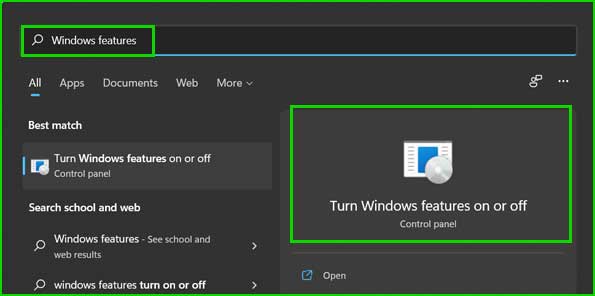
خصائص الويندوز
الخطوة 2: ابحث عن الخيار SMB 1.0/CIFS File Sharing Support وتحقق منه وانقر فوق OK لتمكينه.
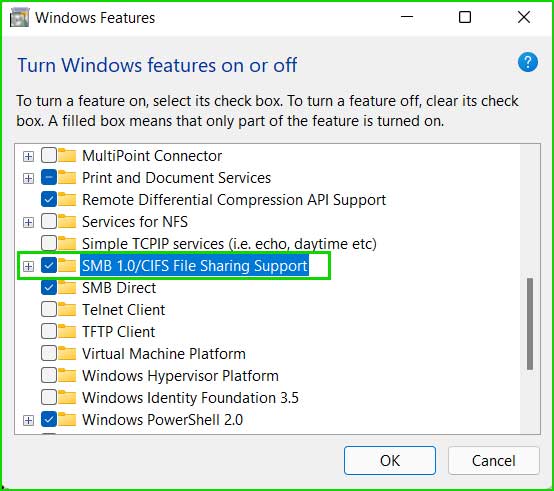
smb1_file_sharing_support
الخطوة 3: أعد تشغيل جهاز الكمبيوتر الخاص بك ليصبح ساري المفعول.
بعد تغيير الإعدادات أعلاه، حاول مشاركة الملف عبر شبكتك المحلية ونأمل ألا تحصل على الخطأ 0x80070035 – لم يتم العثور على مسار الشبكة . إذا استمر الخطأ، فانتقل إلى الحل التالي.
السبب 3: تم تعطيل مشاركة المجلدات
إذا تم تعطيل المشاركة لمجلد على الكمبيوتر المستهدف، فمن المحتمل أن تحصل على الخطأ أعلاه، تأكد من تمكين المشاركة للمجلد الذي تريد الوصول إليه في جهازك.
حل:
فيما يلي بعض الخطوات التي ستساعدك على مشاركة هذه المجلدات على الجهاز المستهدف:
الخطوة 1: قم بالوصول فعليًا إلى الجهاز المستهدف الذي يحتوي على الملفات والمجلدات الأصلية، انقر بزر الماوس الأيمن على المجلد وحدد ” خصائص” وانتقل إلى علامة التبويب “مشاركة” . انقر على خيار المشاركة المتقدمة .
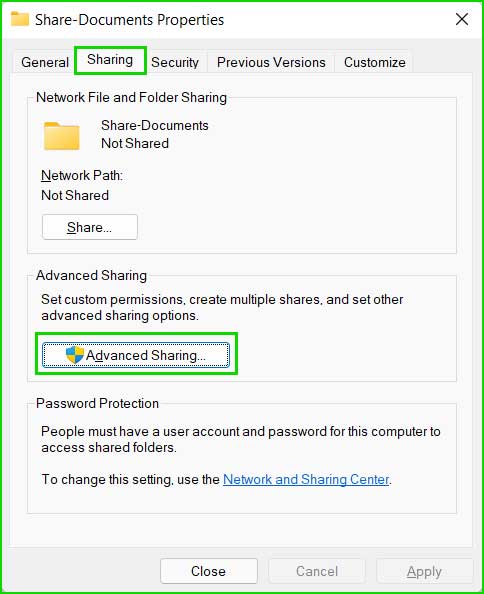
share_folder
الخطوة 2: حدد المربع الذي يقول “مشاركة هذا المجلد” وانقر فوق “تطبيق وموافق ” .
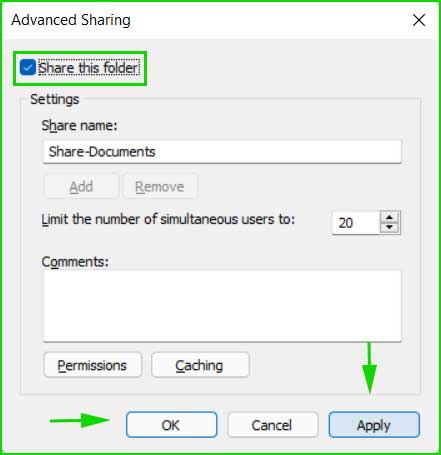
share_folder
الخطوة 3: حاول الآن الوصول إلى المجلد المشترك من جهاز الكمبيوتر الخاص بك.
السبب 4: يقوم جدار الحماية ومكافحة الفيروسات بحظر الاتصال
ربما يكون هناك ملف تعريف أمان صارم تم تعيينه في جدار الحماية ومكافحة الفيروسات، مما يمنع الاتصال بين أجهزة الكمبيوتر، تم تصميم تطبيقات الأمان هذه لحماية جهاز الكمبيوتر الخاص بك من الاتصال الضار، إذا كنت تثق بجهاز الكمبيوتر الخاص بالشبكة والمحتوى المشترك، فيمكنك تعطيل جدار الحماية ومكافحة الفيروسات مؤقتًا للتحقق من مشكلة الشبكة.
حل:
افتح تطبيق مكافحة الفيروسات الخاص بك وحدد موقع إعدادات جدار الحماية، قم بإيقاف تشغيل جدار الحماية لفترة قصيرة وحاول الاتصال بجهاز الكمبيوتر الموجود على الشبكة.
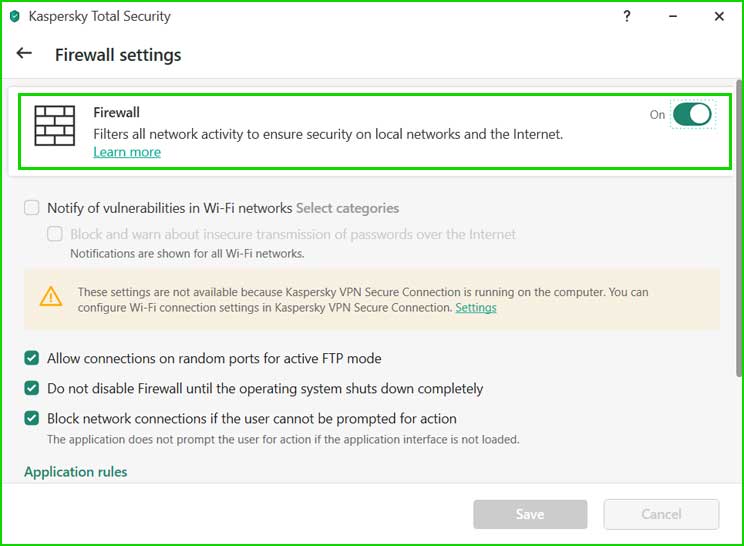
firewall_off
السبب 5: تحديثات Windows القديمة
إذا كنت تستخدم إصدارًا قديمًا من Windows، فمن المرجح أن تحصل على خطأ في الاتصال بالشبكة، يجب عليك تثبيت آخر تحديثات Windows لإصلاح مشكلة الشبكة.
حل:
الخطوة 1: انقر فوق ابدأ > الإعدادات وحدد Windows Update .
الخطوة 2: انقر فوق التحقق من وجود تحديثات وتثبيتها.
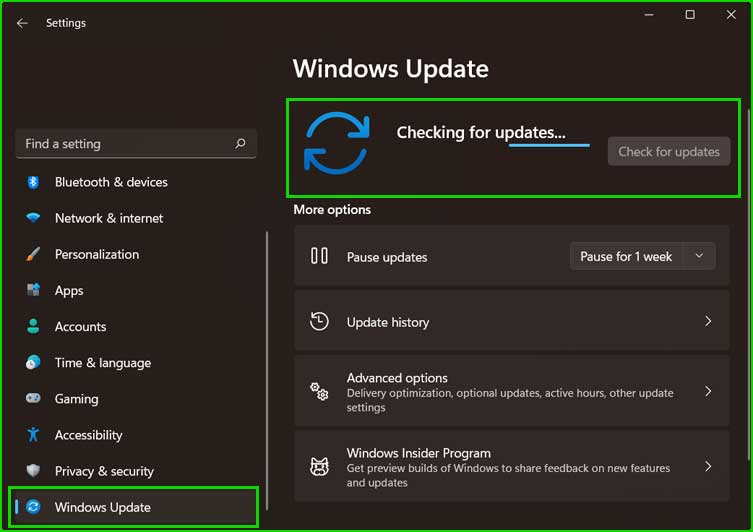
windows_updates
السبب 6: تم تعطيل خيار اكتشاف الشبكة
إذا تم تعطيل خيار اكتشاف الشبكة في إعدادات الشبكة والمشاركة، فلن يتمكن جهاز الكمبيوتر الخاص بك من تحديد موقع كمبيوتر آخر على الشبكة، لحل هذه المشكلة، يجب تمكين خيار اكتشاف الشبكة.
حل
الخطوة 1: افتح لوحة التحكم ، انقر على قائمة ابدأ وابحث عن لوحة التحكم وافتحها.
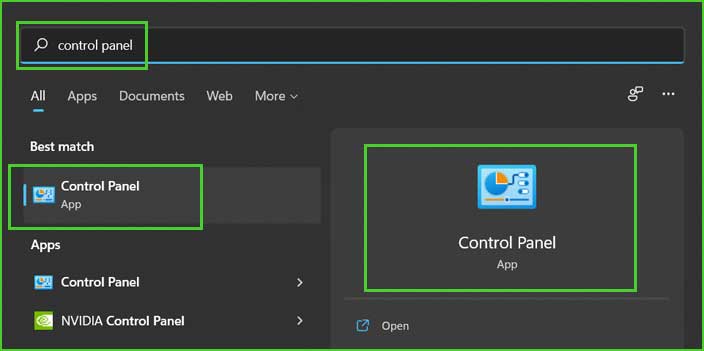
لوحة التحكم
الخطوة 2: انقر على الشبكة والإنترنت .
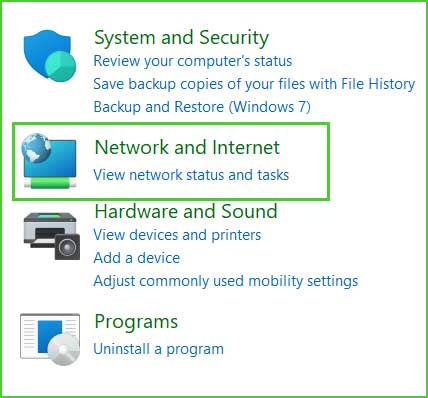
شبكة تواصل وإنترنت
الخطوة 3: انقر على مركز الشبكة والمشاركة .
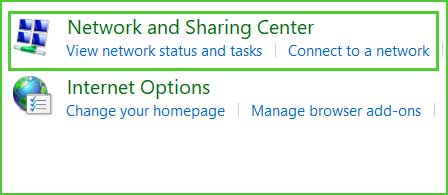
مركز الشبكة والمشاركة
الخطوة 4: حدد موقع الرابط “تم تغيير إعدادات المشاركة المتقدمة” في القائمة اليسرى وافتحه.
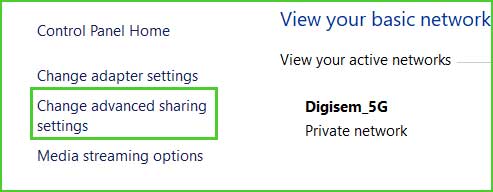
تغيير إعدادات المشاركة المتقدمة
الخطوة 5: الآن حدد الخيار “تشغيل المشاركة حتى يتمكن أي شخص لديه وصول إلى الشبكة من قراءة الملفات وكتابتها في المجلدات العامة” وانقر على زر حفظ التغييرات .
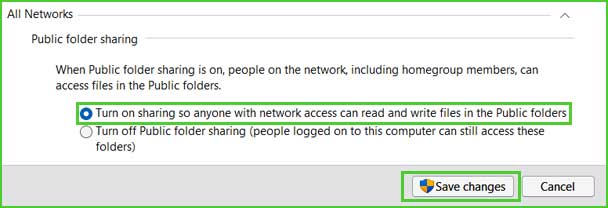
Network_discovery_turn_on
خاتمة
لقد قمت في هذه المقالة بشرح 6 طرق لإصلاح خطأ 0x80070035 لم يتم العثور على مسار الشبكة على نظامي التشغيل Windows 10 و11، قم بتطبيق الطرق واحدة تلو الأخرى وتحقق من اتصال الشبكة. إذا وجدت بعض الطرق الجيدة الأخرى لحل هذه المشكلة، فاذكرها في قسم التعليقات.
قد يعجبك هذا
الدليل الفني لإصلاح خطأ وقت التشغيل R6016 في نظام التشغيل Windows 10/8/7
كيفية إصلاح خطأ إدارة الأجهزة (45) الأجهزة غير متصلة بالكمبيوتر
إصلاح حدوث خطأ أثناء محاولة قراءة بيانات تكوين التمهيد
كيفية اصلاح خطأ 0x80240017 على نظام تشغيل Windows 11/10

